با استفاده از ویجت باتری iOS میتوانید عمر باتری AirPods را در iPhone یا iPad کنترل کنید. اگر Mac دارید، درصد باتری AirPods خود را در مرکز کنترل macOS یا نوار منو پیدا خواهید کرد. در دستگاههای غیر اپل، برای بررسی باتری AirPods خود به برنامههای شخص ثالث نیاز دارید.
این آموزش برنامههایی را برجسته میکند که به شما امکان میدهند سطح باتری AirPods خود را در تلفنهای Android و رایانه شخصی ویندوز بررسی کنید. نحوه نصب و استفاده از این برنامهها را در دستگاههایتان به شما نشان خواهیم داد.
نحوه بررسی باتری AirPods در دستگاههای Android
AirBattery یکی از بهترین برنامهها برای بررسی باتری AirPods در دستگاههای Android و کروم بوک ها است.
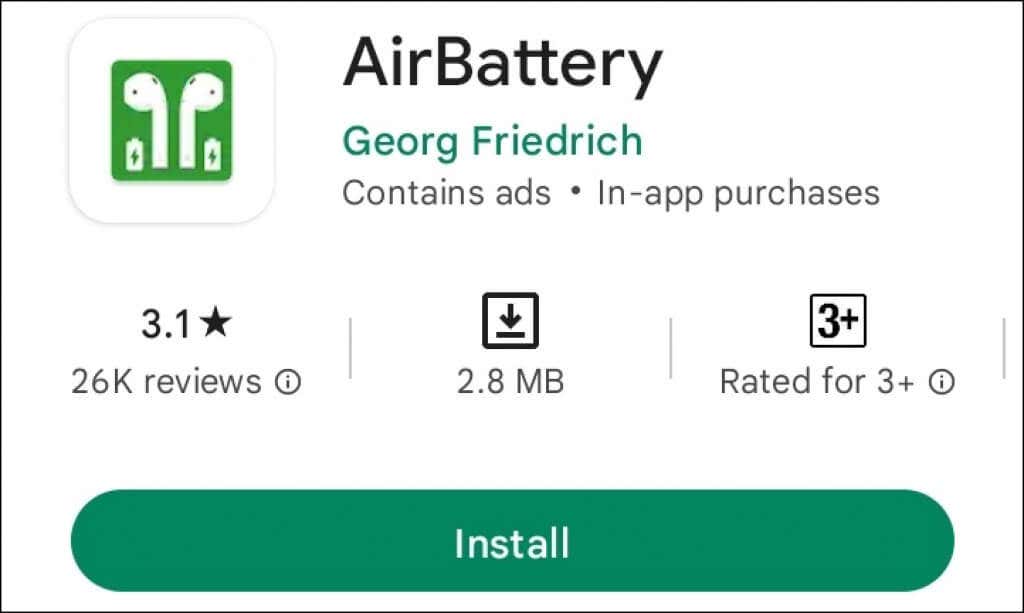
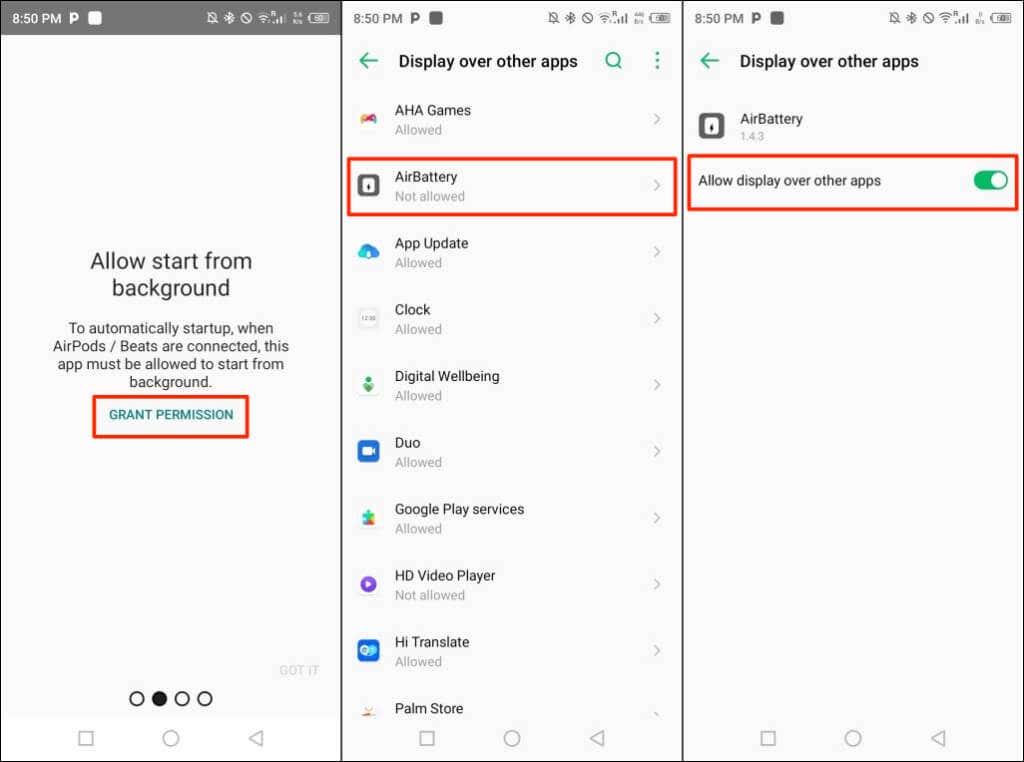
برای حذف AirBattery از تنظیمات بهینهسازی باتری یا صرفهجویی در مصرف انرژی، درخواست دیگری دریافت خواهید کرد. اجازه دادن به برنامه برای اجرا در پسزمینه بدون بهینهسازی ممکن است باعث شود باتری دستگاه خود را خالی کنید سریعتر شود.
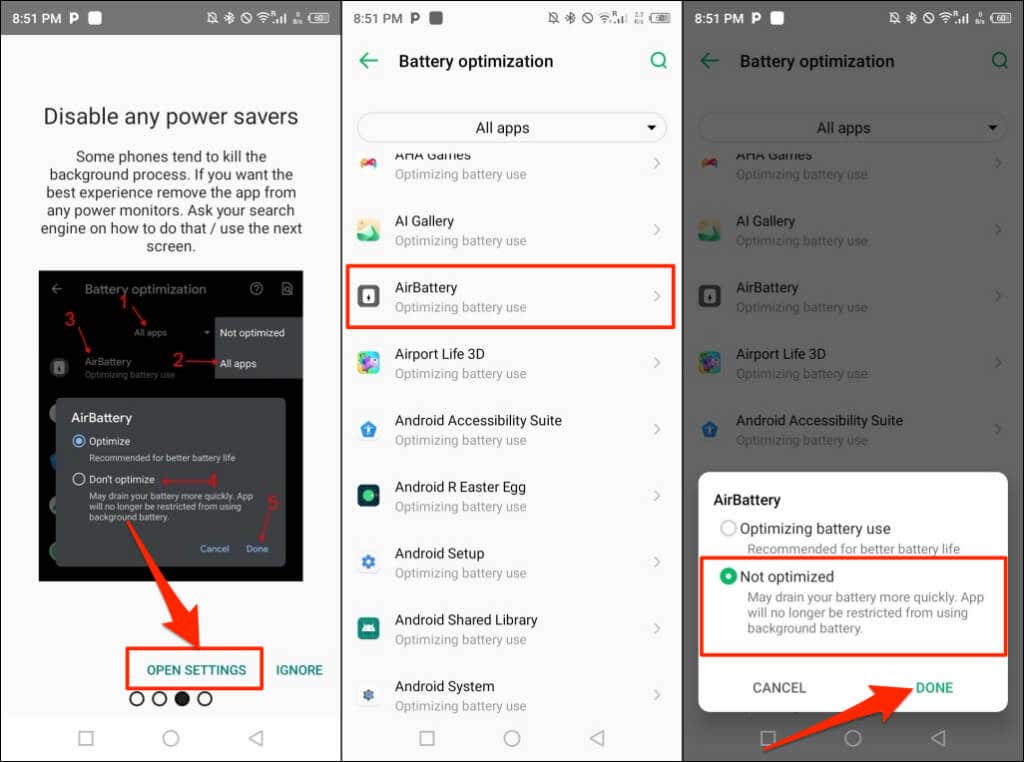
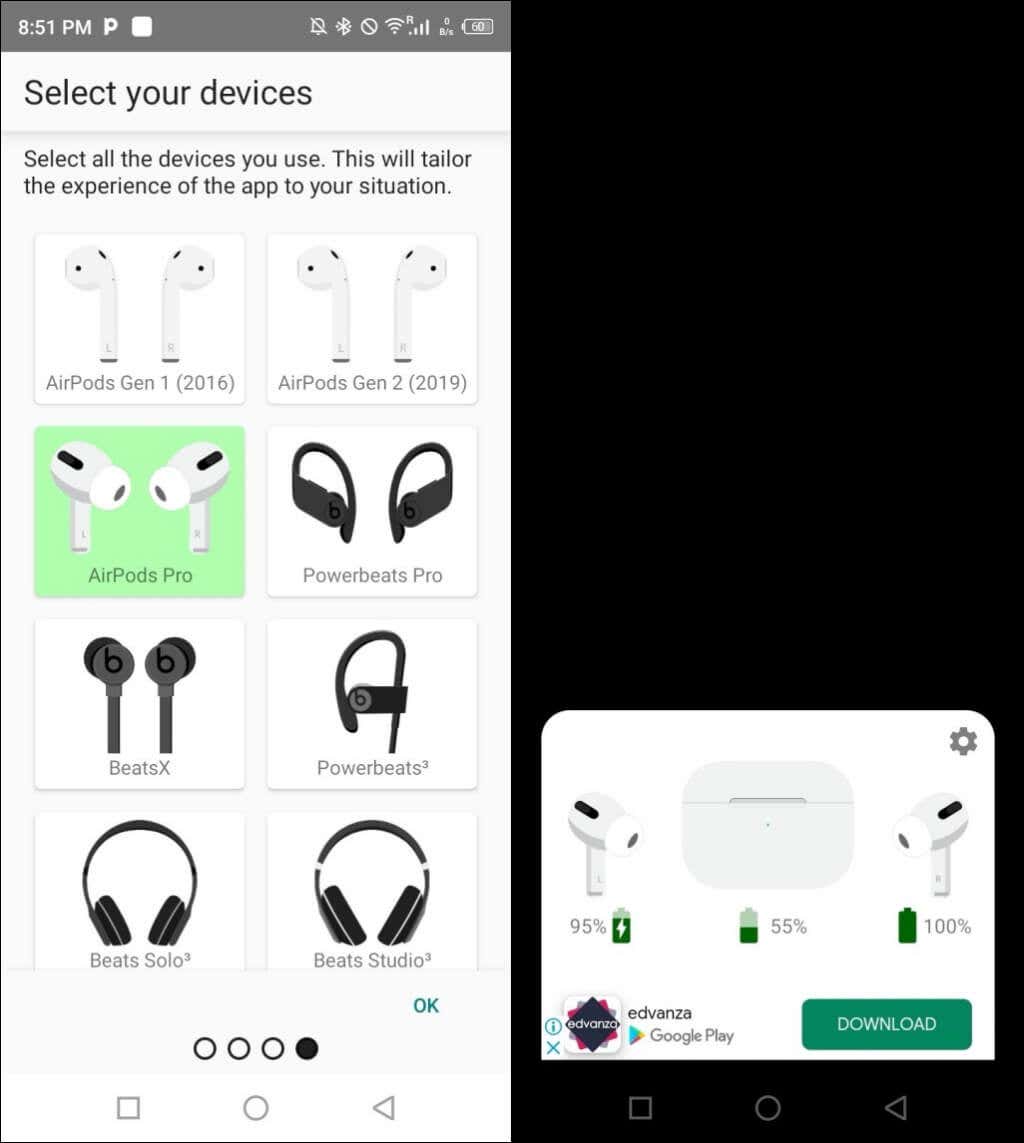
اگر AirBattery باتری قاب AirPods شما را نشان نمیدهد، درب آن را ببندید و دوباره باز کنید و دوباره بررسی کنید.
چگونه عمر باتری AirPods را در ویندوز بررسی کنیم
AirPodsDesktop، MagicPods و مانیتور باتری بلوتوث بهترین برنامهها برای نظارت بر باتری AirPods شما در ویندوز هستند.
باطری AirPods را با استفاده از AirPodsDesktop بررسی کنید
AirPodsDesktop رایگان، منبع باز و راه اندازی آسان است. ما با استفاده از برنامه برای بررسی سطح باتری و وضعیت شارژ Apple AirPods Pro خود مشکلی نداشتیم..
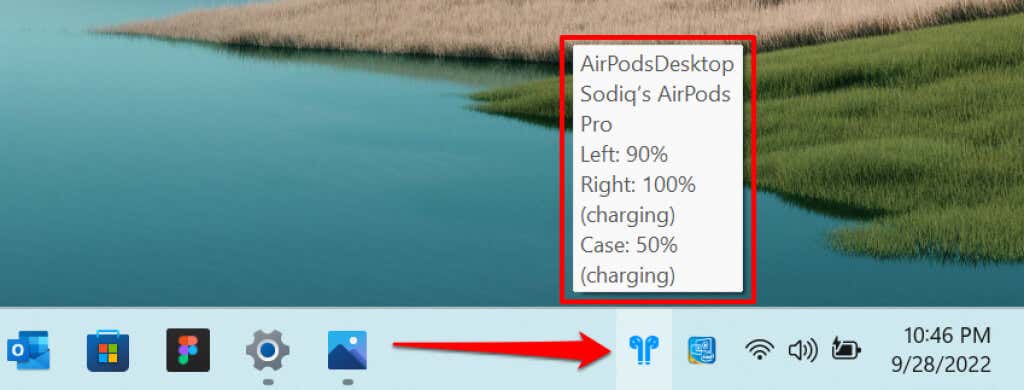
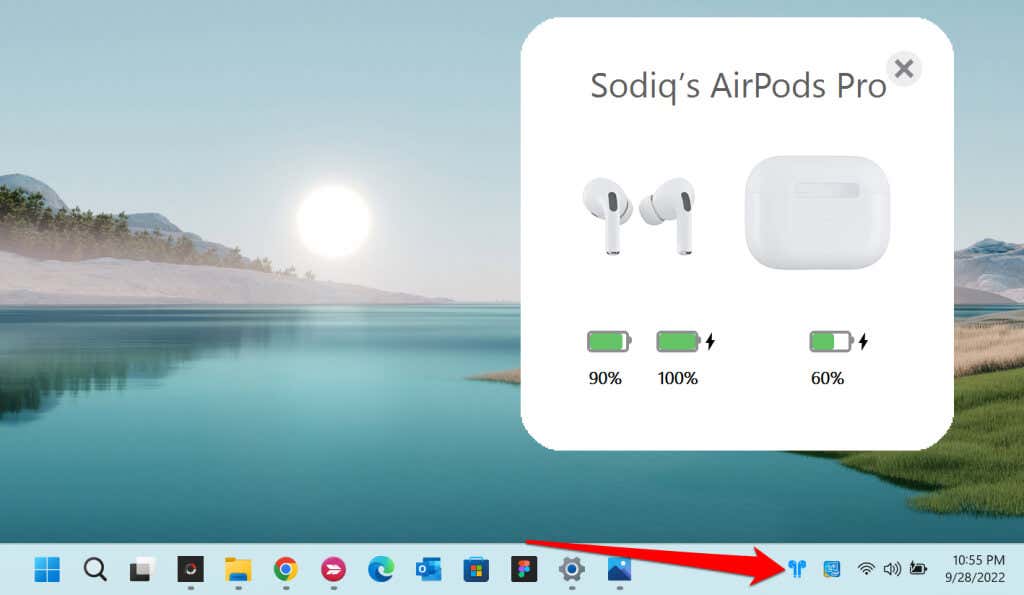
AirPodsDesktop از همه مدلها و نسلهای ایرپاد، از جمله AirPods Max پشتیبانی میکند.
باطری AirPods را با استفاده از MagicPods بررسی کنید
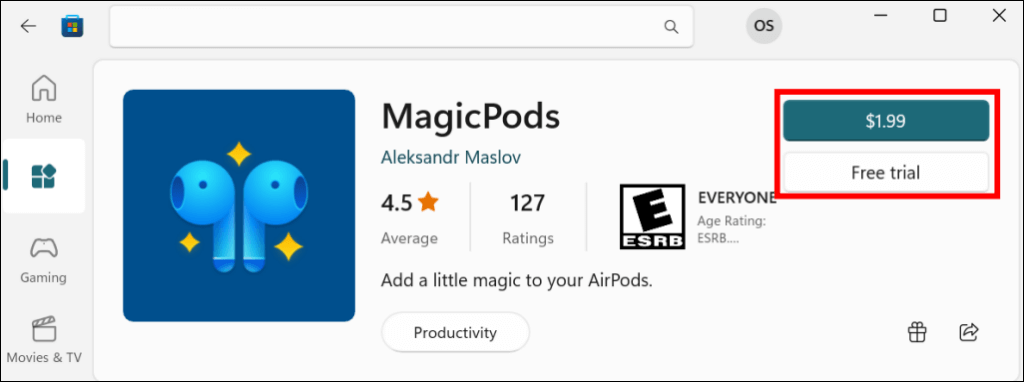
اگرچه MagicPods یک برنامه پولی است، اما ویژگی هایی را ارائه می دهد که قیمت 1.99 دلاری را توجیه می کند. این هدفون و هدفون های اپل زیر را پشتیبانی می کند:
برنامه MagicPods را بخرید یا نسخه آزمایشی رایگان را از فروشگاه مایکروسافت نصب کنید و مراحل زیر را دنبال کنید.
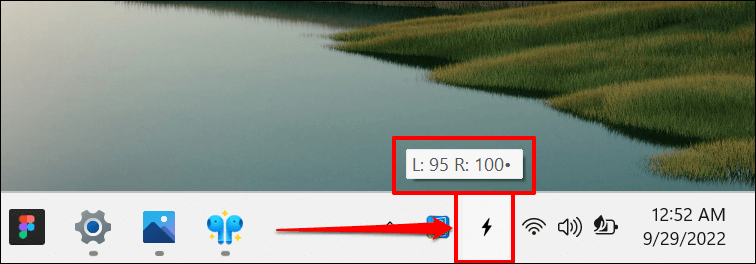
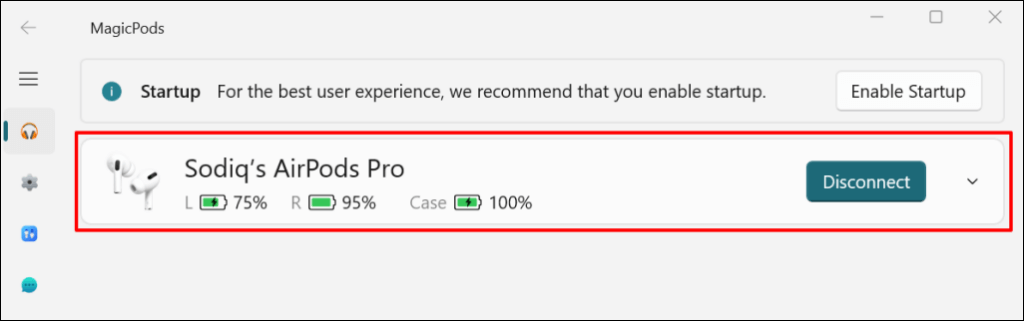
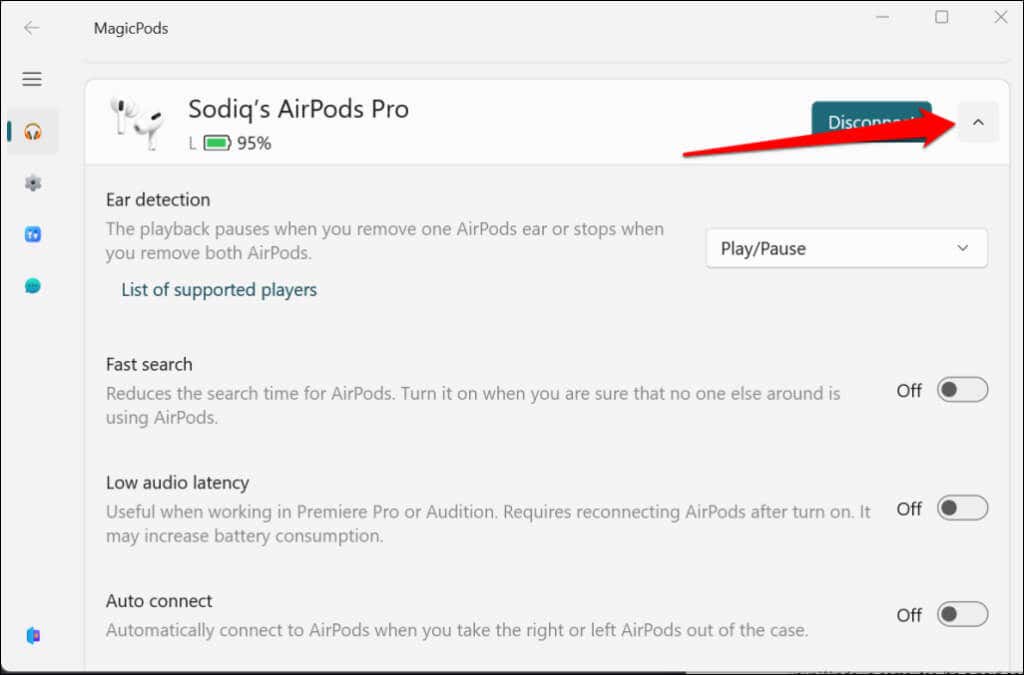
استفاده از برنامه مانیتور باتری بلوتوث (7.99 دلار)
نمایشگر باتری بلوتوث به شما امکان می دهد تا سطح باتری دستگاه های بلوتوث متصل به رایانه Windows خود را بررسی کنید. قیمت این اپلیکیشن 7.99 دلار است، اما می توانید از 7 روز آزمایشی رایگان برای آزمایش ویژگی های آن استفاده کنید. اگر مجوز را قبل از پایان دوره آزمایشی خریداری کنید، 3 دلار تخفیف دریافت خواهید کرد.
این برنامه از نسل اول و دوم AirPods و AirPods Pro پشتیبانی می کند. مراحل زیر را برای راه اندازی و استفاده از برنامه بلوتوث باتری مانیتور در رایانه شخصی ویندوزی خود دنبال کنید..
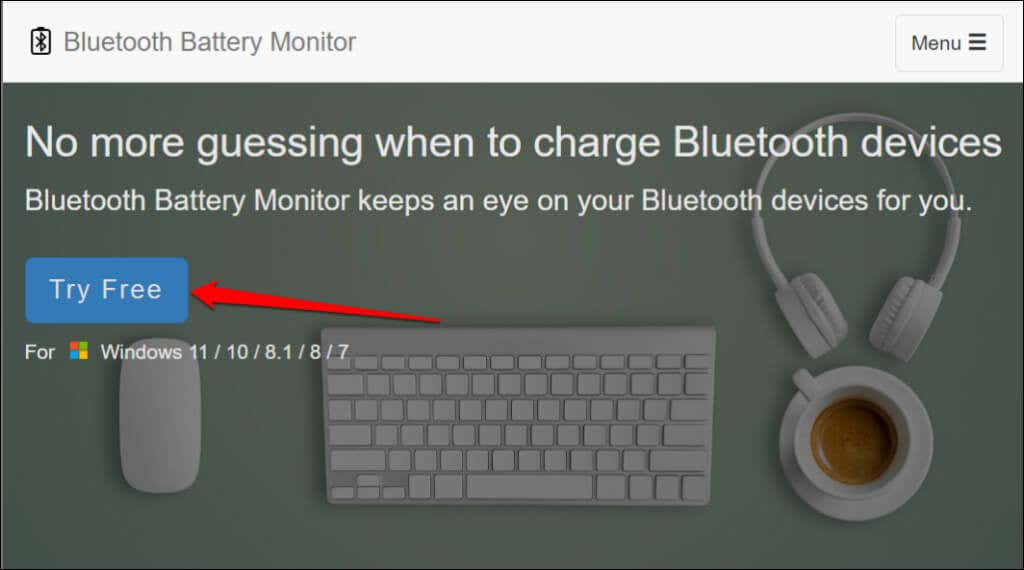
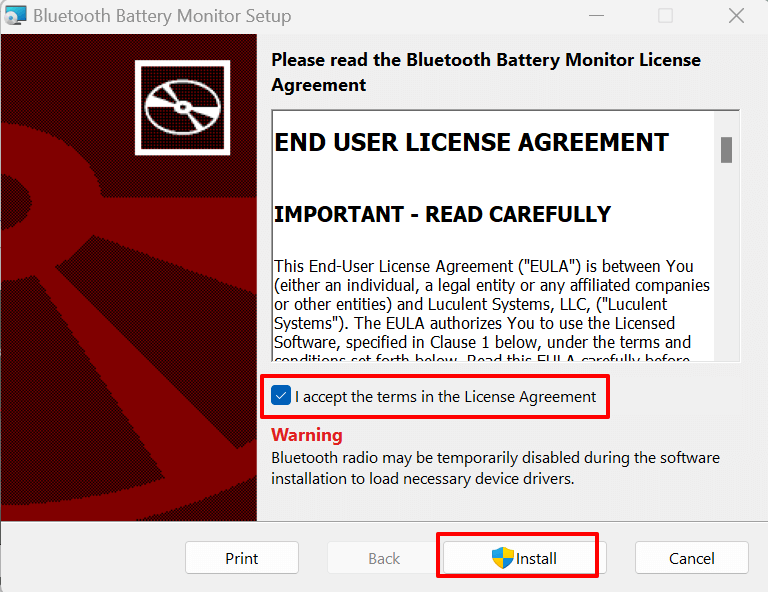
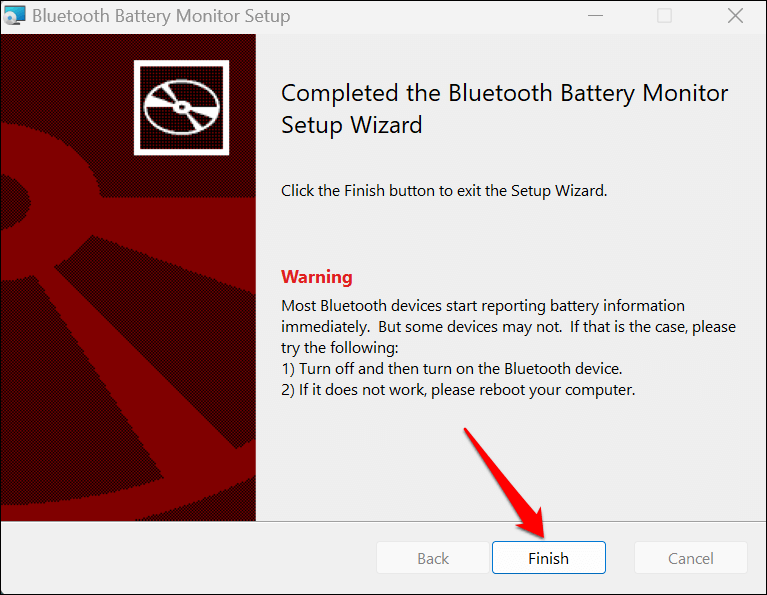
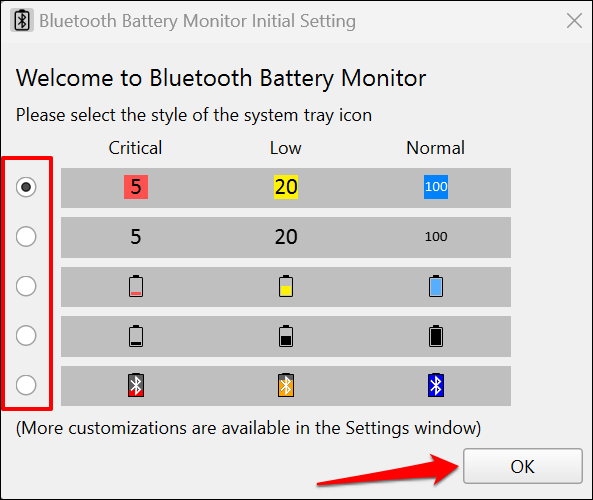
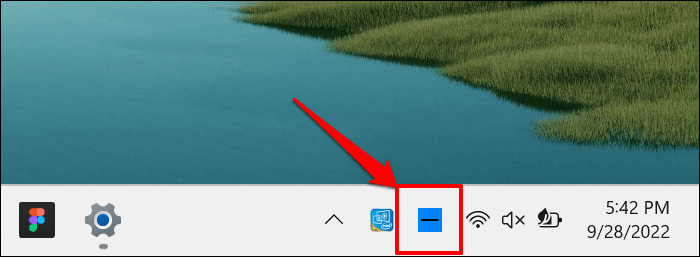
اگر نماد برنامه را در نوار وظیفه مشاهده نکنید دارید، فلش نمایش نمادهای پنهانرا انتخاب کنید.
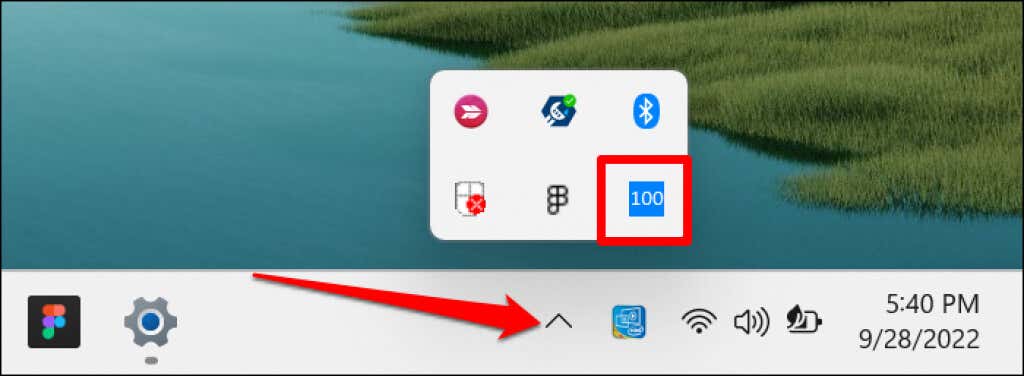
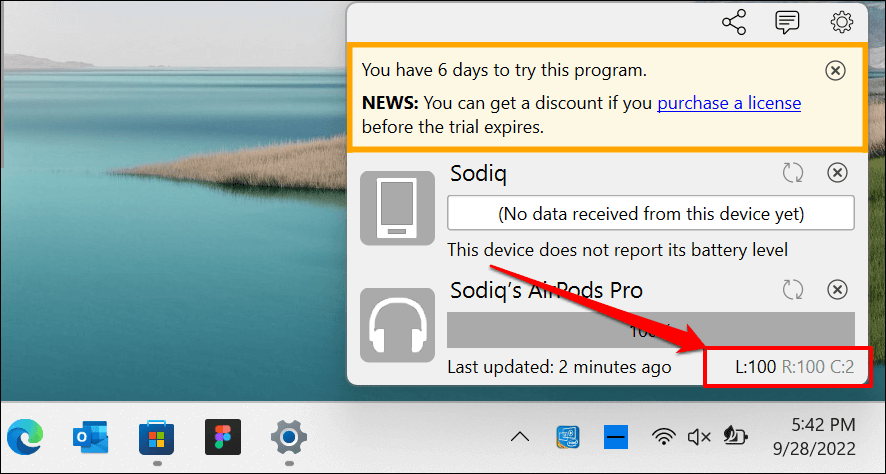
میتوانید یک هشدار «باتری کم» تنظیم کنید تا وقتی باتری AirPods شما به درصد مشخصی رسید، مطلع شوید.
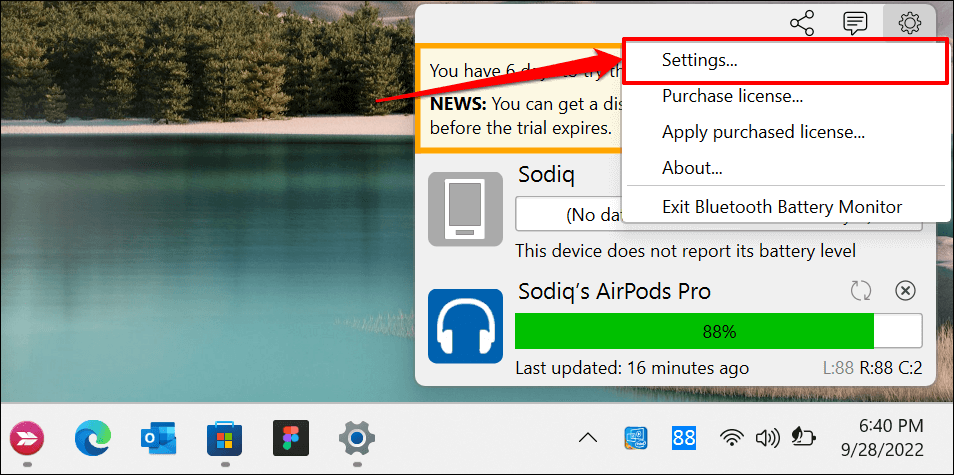
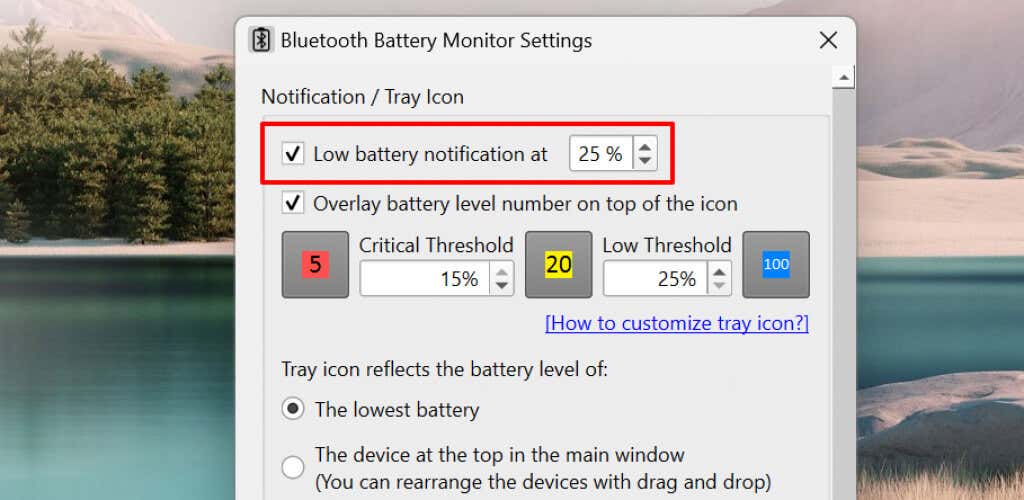
مراقب باتری AirPods خود باشید
اگر فقط مراقب سطح باتری AirPods خود در ویندوز هستید، از AirPodsDesktop استفاده کنید. اما اگر 2 دلار اضافی دارید، MagicPods ارزش زیادی برای پول ارائه می دهد. از همه مدلهای AirPods پشتیبانی میکند و برخی از ویژگیهای صوتی را منحصراً برای دستگاههای اپل ارائه میکند.
.